ວິທີການແກ້ໄຂ Instagram Music ບໍ່ເຮັດວຽກໃນປີ 2022 2023.
ໃນແງ່ຂອງເວທີການແບ່ງປັນຮູບພາບ, ບໍ່ມີເວັບໄຊທ໌ສື່ມວນຊົນສັງຄົມສາມາດເອົາຊະນະ Instagram ໄດ້. Instagram ໄດ້ຖືກເປີດຕົວເປັນເວັບໄຊທ໌ແບ່ງປັນຮູບພາບ, ແຕ່ໃນປັດຈຸບັນມັນໄດ້ກາຍເປັນເຄືອຂ່າຍສັງຄົມສໍາລັບລ້ານໆຄົນ.
ໃນ Instagram, ຕອນນີ້ທ່ານສາມາດສົ່ງຂໍ້ຄວາມ, ສົ່ງໄຟລ໌ແນບ, ອັບໂຫລດຮູບພາບແລະວິດີໂອ, ແບ່ງປັນວິດີໂອ reels, ແລະອື່ນໆ. ຖ້າທ່ານຈື່, ສອງສາມເດືອນກ່ອນຫນ້ານີ້ພວກເຮົາໄດ້ແບ່ງປັນບົດຄວາມກ່ຽວກັບວິທີການເພີ່ມເພງໃສ່ Instagram Stories.
ການເພີ່ມເພງໃສ່ Instagram Stories ແມ່ນອາໄສສະຕິກເກີເພງທີ່ແນະນຳເມື່ອບໍ່ດົນມານີ້. ໃນຂະນະທີ່ໂປສເຕີໃຫມ່ມີປະໂຫຍດຫຼາຍ, ມັນບໍ່ໄດ້ຜົນຕາມທີ່ຄາດໄວ້. ຈໍານວນຜູ້ໃຊ້ທີ່ເພີ່ມຂຶ້ນໄດ້ຄົ້ນພົບວ່າ Instagram Music ບໍ່ເຮັດວຽກ.
ຜູ້ໃຊ້ຫຼາຍຄົນອ້າງວ່າພວກເຂົາບໍ່ສາມາດເພີ່ມເພງໃສ່ Instagram ໄດ້. ເຖິງແມ່ນວ່າເຂົາເຈົ້າສາມາດເພີ່ມເພງໄດ້, ດົນຕີຈະບໍ່ຫຼິ້ນ. ດັ່ງນັ້ນ, ຖ້າທ່ານຍັງປະເຊີນກັບບັນຫາເຊັ່ນ: Instagram Music ບໍ່ເຮັດວຽກ ເຈົ້າອາດຈະຊອກຫາຄວາມຊ່ວຍເຫຼືອເລັກນ້ອຍຢູ່ບ່ອນນີ້.
ແກ້ໄຂ Instagram Music ບໍ່ເຮັດວຽກ
ບົດຄວາມນີ້ຈະແບ່ງປັນວິທີທີ່ງ່າຍດາຍແລະດີທີ່ສຸດໃນການແກ້ໄຂ Instagram Music ບໍ່ໄດ້ເຮັດວຽກ. ພວກເຮົາໄດ້ນໍາໃຊ້ app Instagram ສໍາລັບ Android ທີ່ຈະຍ່າງທ່ານໂດຍຜ່ານຂັ້ນຕອນ; ທ່ານຄວນປະຕິບັດຕາມສິ່ງດຽວກັນໃນ iPhone ຂອງທ່ານ. ໃຫ້ກວດເບິ່ງ.
ກວດເບິ່ງວ່າທ່ານມີສະຕິກເກີເພງຢູ່ໃນ Instagram
ກ່ອນທີ່ຈະສົງໄສວ່າເປັນຫຍັງດົນຕີ Instagram ບໍ່ເຮັດວຽກ, ກ່ອນອື່ນ ໝົດ ທ່ານຕ້ອງກວດເບິ່ງວ່າທ່ານມີສະຕິກເກີເພງ Instagram. ປະຕິບັດຕາມຂັ້ນຕອນຂ້າງລຸ່ມນີ້ເພື່ອກວດເບິ່ງວ່າສະຕິກເກີເພງມີຢູ່.
1. ກ່ອນອື່ນໝົດ, ເປີດແອັບ Instagram ໃນອຸປະກອນຂອງທ່ານ. ຫຼັງຈາກນັ້ນ, ກົດປຸ່ມ Plus ຢູ່ເທິງສຸດຂອງໜ້າຈໍ.
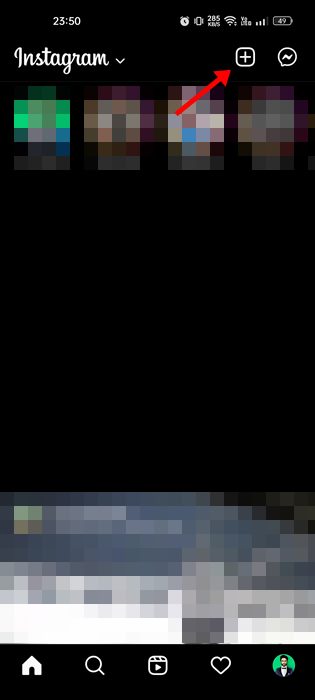
2. ຈາກບັນຊີລາຍຊື່ຂອງທາງເລືອກທີ່ປະກົດວ່າຕໍ່ໄປ, ປາດກ່ຽວກັບການ ເລື່ອງ .
3. ກ່ຽວກັບຜູ້ສ້າງເລື່ອງ, ໃຫ້ຄລິກໃສ່ຮູບສັນຍາລັກ ໂປສເຕີ.
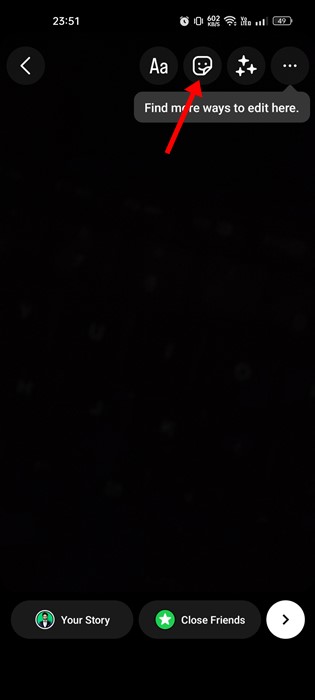
4. ໃນປັດຈຸບັນ, ທ່ານຈະເຫັນສະຕິກເກີທັງຫມົດທີ່ມີຢູ່ກັບທ່ານ. ເລື່ອນຜ່ານປ້າຍຊື່ແລະຊອກຫາປ້າຍຊື່ " ເພງ "
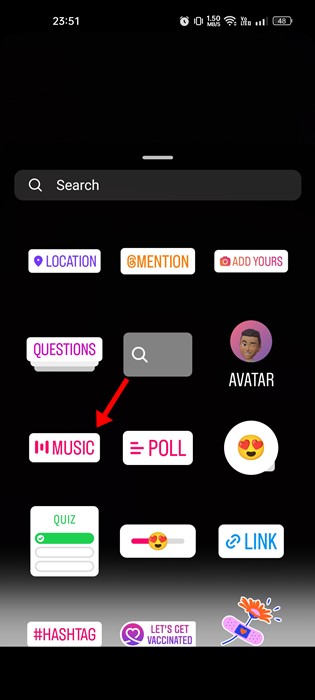
ຖ້າຫາກວ່າປ້າຍເພງແມ່ນມີ, ທ່ານສາມາດເຂົ້າເຖິງບັນຊີລາຍການດົນຕີທີ່ກວ້າງຂວາງ. ຖ້າຫາກວ່າທ່ານບໍ່ສາມາດເພີ່ມເພງໃນເລື່ອງຂອງທ່ານຫຼືມັນບໍ່ສາມາດຫຼິ້ນ, ປະຕິບັດຕາມວິທີການຂ້າງລຸ່ມນີ້ເພື່ອແກ້ໄຂມັນ.
ອັບເດດແອັບ Instagram ຂອງທ່ານ
ສະຕິກເກີເພງໄດ້ຖືກເພີ່ມໃສ່ Instagram ໃນເວີຊັນຫຼ້າສຸດຂອງແອັບຯ. ດັ່ງນັ້ນ, ຖ້າທ່ານກໍາລັງໃຊ້ແອັບຯ Instagram ຮຸ່ນເກົ່າ, ທ່ານຈະບໍ່ພົບສະຕິກເກີເພງ.
ເຖິງແມ່ນວ່າທ່ານຈະຊອກຫາສະຕິກເກີເພງ, ເພງຈະບໍ່ຫຼິ້ນເພາະວ່າການເພີ່ມເພງບໍ່ຮອງຮັບໃນແອັບ Instagram ເວີຊັນທີ່ທ່ານກຳລັງໃຊ້ຢູ່.
ເພື່ອອັບເດດແອັບຯ Instagram ຂອງທ່ານ, ທ່ານຈໍາເປັນຕ້ອງເປີດ Google Play Store ແລະຄົ້ນຫາ Instagram. ຕໍ່ໄປ, ເປີດແອັບ Instagram ແລະເລືອກ " ອັບເດດ .” ເຈົ້າຕ້ອງເຮັດແບບດຽວກັນໃນ Apple App Store ເຊັ່ນກັນ.
ກວດເບິ່ງວ່າ Instagram ຫຼຸດລົງ
ເມື່ອ Instagram ປະສົບກັບບັນຫາ, ການບໍລິການແລະຄຸນສົມບັດສ່ວນໃຫຍ່ຂອງມັນລົ້ມເຫລວ. ດັ່ງນັ້ນ, ຖ້າເຄື່ອງແມ່ຂ່າຍຂອງ Instagram ຫຼຸດລົງ, ມັນເປັນໄປໄດ້ວ່າດົນຕີຈະບໍ່ຖືກຫຼີ້ນ.
ວິທີທີ່ດີທີ່ສຸດໃນການກວດສອບການຢຸດຂອງ Instagram ແມ່ນໂດຍການເບິ່ງ ຫນ້າສະຖານະ Instagram ຂອງ DownDetector . ທ່ານຍັງສາມາດໃຊ້ເວັບໄຊທ໌ອື່ນໆ, ແຕ່ Downdetector ແມ່ນທາງເລືອກທີ່ຫນ້າເຊື່ອຖືທີ່ສຸດ.
ກັບໄປທີ່ບັນຊີສ່ວນຕົວ
ຜູ້ໃຊ້ຫຼາຍຄົນໃນເວທີສາທາລະນະໄດ້ລາຍງານວ່າສູນເສຍການເຂົ້າເຖິງການເກັບກໍາດົນຕີທີ່ກວ້າງຂວາງທີ່ Instagram ສະເຫນີຫຼັງຈາກປ່ຽນເປັນບັນຊີທຸລະກິດ.
ດັ່ງນັ້ນ, ຖ້າທ່ານໄດ້ປ່ຽນໄປຫາບັນຊີທຸລະກິດ Instagram, ທ່ານຈະຕ້ອງກັບຄືນໄປຫາບັນຊີສ່ວນຕົວຂອງທ່ານ. ເພື່ອປ່ຽນເປັນ ບັນຊີ Instagram ສ່ວນຕົວຂອງເຈົ້າ ປະຕິບັດຕາມຂັ້ນຕອນທົ່ວໄປຂ້າງລຸ່ມນີ້.
1. ເປີດແອັບ Instagram ແລະແຕະ ຮູບໂປຣໄຟລ Your ຂອງເຈົ້າ .
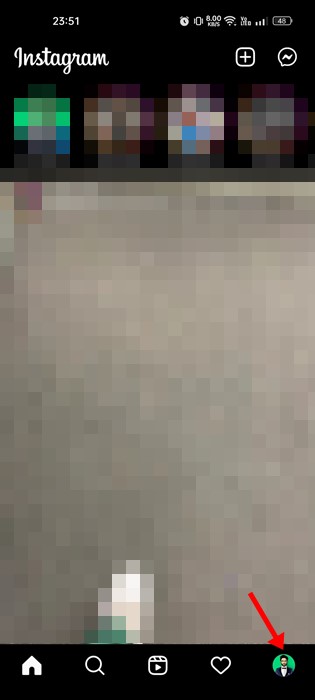
2. ໃນໜ້າໂປຣໄຟລ໌, ແຕະໃສ່ລາຍການ ແຮມເບີເກີ .
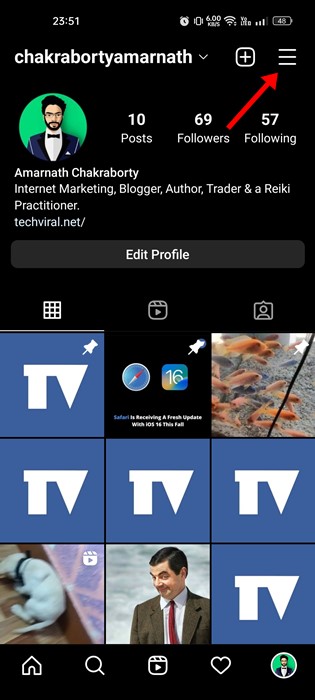
3. ຈາກເມນູຕົວເລືອກ, ແຕະ ການຕັ້ງຄ່າ .
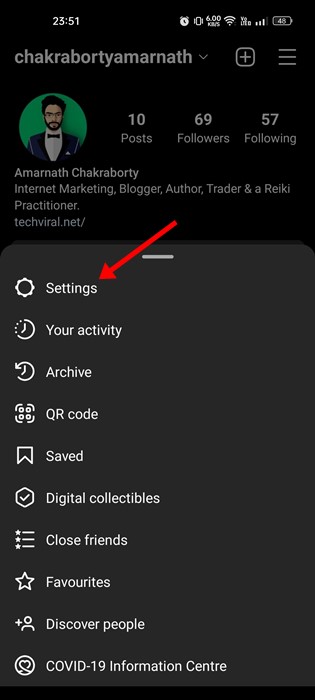
4. ໃນການຕັ້ງຄ່າ Instagram, ເລື່ອນລົງແລະແຕະໃສ່ ບັນຊີ .
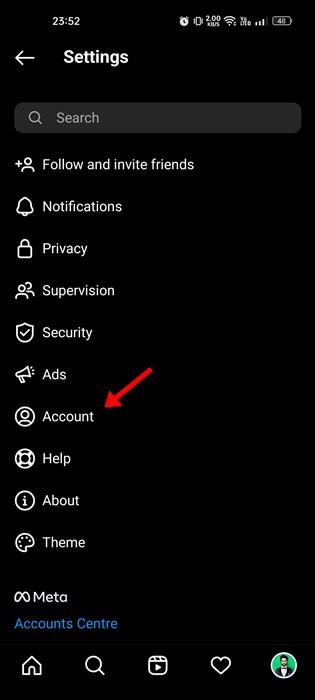
5. ໃນຫນ້າຈໍບັນຊີ, ເລື່ອນລົງແລະແຕະທີ່ “ ສະຫຼັບໄປໃຊ້ບັນຊີສ່ວນຕົວ ".
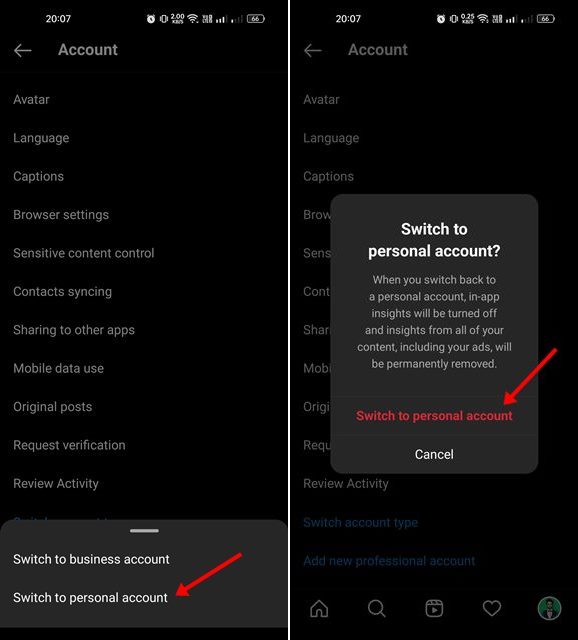
ນີ້ແມ່ນມັນ! ຕອນນີ້ພຽງແຕ່ປະຕິບັດຕາມຄໍາແນະນໍາເທິງຫນ້າຈໍເພື່ອເຮັດສໍາເລັດຂະບວນການ.
ອອກຈາກບັນຊີຂອງທ່ານ
ຖ້າ Instagram Music ຂອງທ່ານຍັງບໍ່ເຮັດວຽກ, ທ່ານຕ້ອງອອກຈາກບັນຊີ Instagram ຂອງທ່ານ. ນີ້ແມ່ນວິທີການອອກຈາກບັນຊີ Instagram ຂອງທ່ານ.
1. ທໍາອິດ, ເປີດ app Instagram ໃນອຸປະກອນ Android ຂອງທ່ານແລະແຕະໃສ່ ຮູບໂປຣໄຟລ Your ຂອງເຈົ້າ .
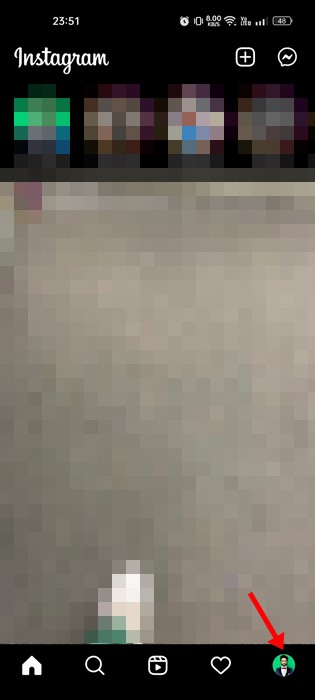
2. ໃນໜ້າໂປຣໄຟລ໌, ແຕະໃສ່ເມນູແຮມເບີເກີ ແລະເລືອກ ການຕັ້ງຄ່າ .
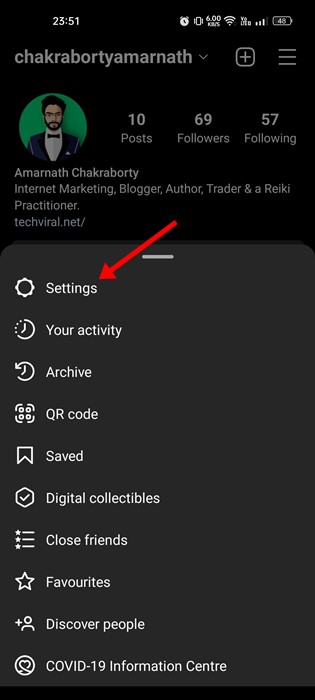
3. ໃນການຕັ້ງຄ່າ, ເລື່ອນລົງໄປລຸ່ມສຸດ ແລະແຕະ تسجيلالخروج .
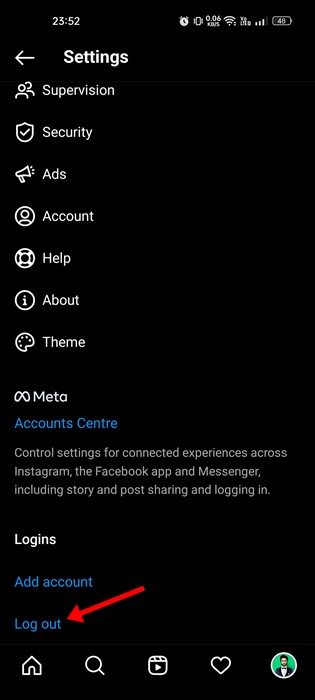
ນີ້ແມ່ນມັນ! ນີ້ຈະໃຫ້ທ່ານອອກຈາກບັນຊີ Instagram ຂອງທ່ານ. ທ່ານຈໍາເປັນຕ້ອງໃຊ້ຂໍ້ມູນປະຈໍາບັນຊີ Instagram ປົກກະຕິຂອງທ່ານເພື່ອເຂົ້າສູ່ລະບົບອີກເທື່ອຫນຶ່ງ.
ຕິດຕັ້ງແອັບ Instagram ຄືນໃໝ່
ບາງຄັ້ງ, ແມງໄມ້ໃນແອັບຯປ້ອງກັນບໍ່ໃຫ້ຜູ້ໃຊ້ໃຊ້ຄຸນສົມບັດທີ່ດີທີ່ສຸດຂອງແອັບຯ. ໃນກໍລະນີນີ້, ແອັບຯ Instagram ອາດຈະມີຂໍ້ຜິດພາດໃດໆ.
ວິທີທີ່ດີທີ່ສຸດໃນການຈັດການກັບຂໍ້ຜິດພາດ, ໄຟລ໌ທີ່ເສຍຫາຍ, ຫຼືຄວາມຜິດພາດແມ່ນການຕິດຕັ້ງແອັບຯໃຫມ່. ດັ່ງນັ້ນ, ທ່ານຈໍາເປັນຕ້ອງໄດ້ຕິດຕັ້ງ Instagram app ຈາກໂທລະສັບສະຫຼາດຂອງທ່ານ.
ເພື່ອຕິດຕັ້ງ Instagram ຄືນໃໝ່, ຖອນການຕິດຕັ້ງມັນອອກຈາກໂທລະສັບຂອງທ່ານແລະຕິດຕັ້ງມັນອີກເທື່ອຫນຶ່ງ ຈາກ Google Play Store ຫຼື Apple App Store.
ຕິດຕໍ່ທີມງານຊ່ວຍເຫຼືອ Instagram
ຖ້າວິທີການທັງຫມົດລົ້ມເຫລວໃນການແກ້ໄຂບັນຫາ Instagram ບໍ່ເຮັດວຽກສໍາລັບທ່ານ, ຫຼັງຈາກນັ້ນທາງເລືອກສຸດທ້າຍທີ່ຍັງເຫຼືອແມ່ນສາມາດບັນລຸອອກ ສະຫນັບສະຫນູນລູກຄ້າ Instagram .
ສໍາລັບຜູ້ທີ່ບໍ່ຮູ້, Instagram ມີທີມງານສະຫນັບສະຫນູນທີ່ດີເລີດທີ່ສະເຫມີພ້ອມທີ່ຈະຊ່ວຍທ່ານ. ດັ່ງນັ້ນ, ທ່ານສາມາດຕິດຕໍ່ພວກເຂົາແລະອະທິບາຍບັນຫາ.
ທີມງານສະຫນັບສະຫນູນ Instagram ຈະກວດເບິ່ງບັນຫາຂອງທ່ານແລະອາດຈະໃຫ້ຄໍາແນະນໍາການແກ້ໄຂບັນຫາຂອງທ່ານ. ຖ້າມັນເປັນຜົນມາຈາກ bug ທີ່ມີຢູ່ໃນເວທີ, ບັນຫາອາດຈະຕ້ອງການເວລາເພື່ອແກ້ໄຂ.
ດັ່ງນັ້ນ, ເຫຼົ່ານີ້ແມ່ນວິທີທີ່ດີທີ່ສຸດ ເພື່ອແກ້ໄຂ Instagram Music ບໍ່ເຮັດວຽກ ໃນໂທລະສັບສະຫຼາດ. ວິທີການທັງຫມົດທີ່ແບ່ງປັນຂ້າງເທິງເຮັດວຽກຢູ່ໃນ Instagram ຮຸ່ນຫຼ້າສຸດ. ຖ້າທ່ານຕ້ອງການຄວາມຊ່ວຍເຫຼືອເພີ່ມເຕີມໃນການແກ້ໄຂ Instagram Music ບໍ່ເຮັດວຽກ, ໃຫ້ພວກເຮົາຮູ້ໃນຄໍາເຫັນຂ້າງລຸ່ມນີ້.









